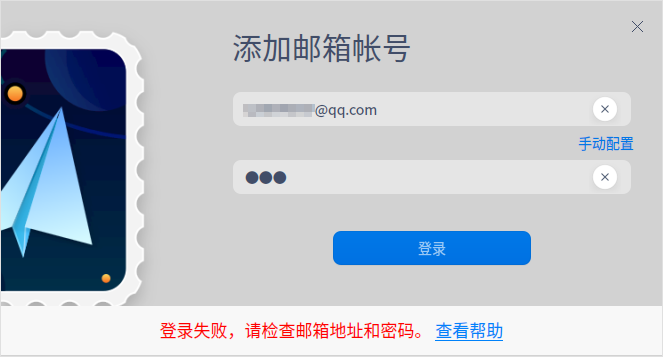source: 了解有关统信UOS基础支持/浏览器、电子邮件和网络/邮箱入门.md
邮箱入门
统信UOS中预装的邮箱可以同时管理多个邮箱帐号,并支持IMAP和POP3协议。
登录邮箱
-
在统信UOS启动器中,搜索并运行邮箱。在邮箱登录界面输入邮箱帐号、密码或授权码后,单击 登录。
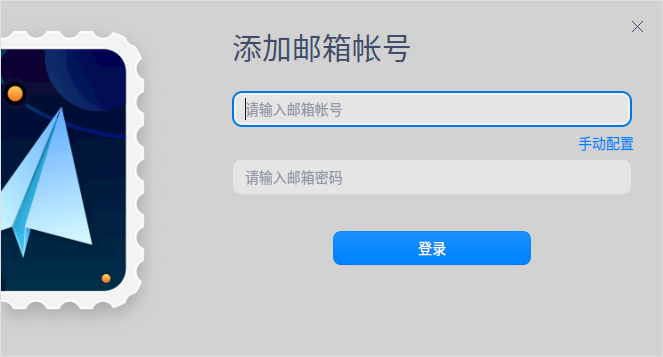
-
程序会自动检测输入的邮箱后缀是否在服务器数据库中:
-
如果邮箱后缀在服务器数据库中,则可直接登录;
-
如果邮箱后缀不在服务器数据库中,则需单击 手动配置 手动添加。
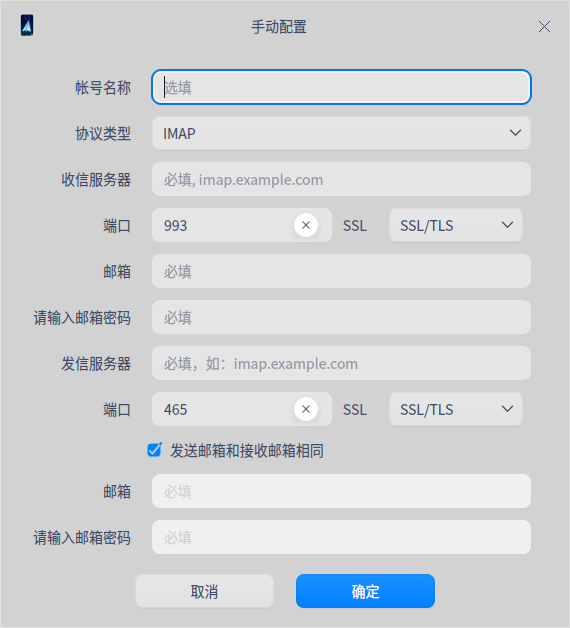
-
说明:QQ邮箱、网易邮箱(163.com及126.com)、新浪邮箱等需要开启POP3/IMAP/exchange等服务后才可以在邮箱中使用。开启服务后,服务端会产生授权码。在登录界面输入邮箱帐户及授权码即可登录邮箱。如果登录失败,单击 查看帮助 则可查看帮助信息。
写邮件
-
在邮箱主界面,单击写邮件按钮
,进入写邮件界面。
-
输入收件人邮箱帐号,或单击
 从通讯录添加收件人,还可以选择抄送或密送。
从通讯录添加收件人,还可以选择抄送或密送。 -
邮件正文支持富文本编辑,包括插入图片、链接等功能,还支持签名功能。
-
编辑完成后,单击 **发送 **即可。
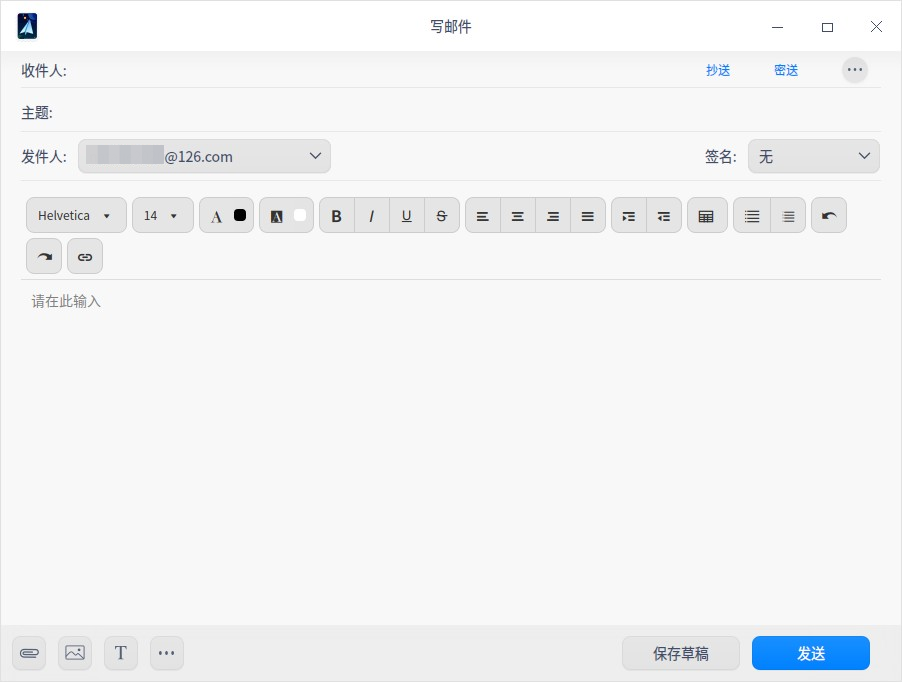
收邮件
收邮件是从服务器同步邮箱数据,包括邮件,地址簿,日历等信息,系统默认每15分钟同步1次邮箱数据。以下介绍两种收邮件的方式:
- 选中邮箱帐户,单击收取邮件按钮
。
- 选中邮箱帐户并单击右键,选择 收取邮件。
筛选邮件
邮件筛选功能可以帮您快速的找到需要的邮件。
-
单击 所有邮件,显示筛选条件为:所有邮件、未读邮件、星标邮件、含附件及@我。
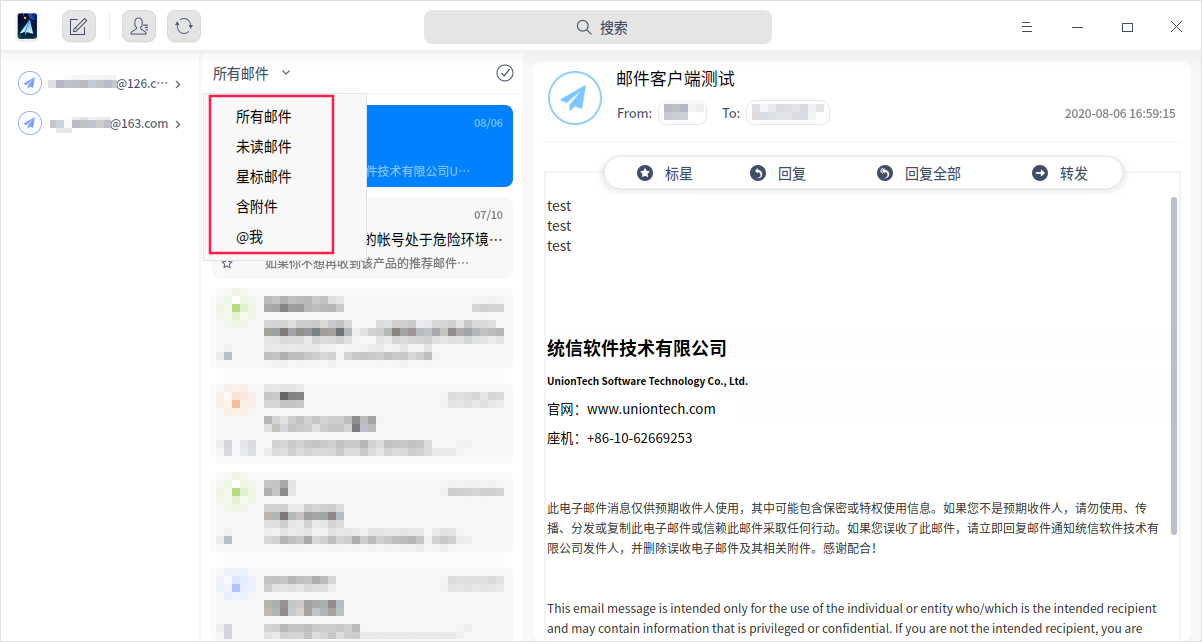
-
选中后,邮件列表只显示符合条件的邮件。
说明:如果需要更精确的搜索,可以直接单击
输入关键字搜索邮件。
-
在邮件列表中可以选择单个或多个邮件。
-
选中单个邮件:鼠标左键单击邮件即可选中单个邮件;
-
选中多个邮件:
-
按住 Ctrl 键,用鼠标左键依次单击邮件,可选中的多个邮件;
-
用鼠标左键单击A邮件,然后按住 shift 键 ,再用左键单击B邮件,可选中从A到B之间的所有邮件。
-
删除邮件
删除邮件可以选择单个删除或批量删除,一般删除的邮件会存放到 已删除 目录,还可以选择永久删除。
单个删除
单个删除邮件有两种方式,删除后的邮件会存放到 已删除 目录。
- 在邮件列表选中邮件并单击右键,选择 删除。
- 在邮件正文中,单击删除按钮
。
删除完后,可以在 已删除 目录中永久删除邮件。
批量删除
选中要删除的邮箱目录并单击右键,选择 批量删除,你可以根据时间范围,如删除一周前,一个月前的邮件等。
导入邮件
在邮箱目录列表中,选中邮箱目录并单击右键,选择 导入邮件。弹出文件管理器窗口,选择需要导入的邮件后,单击 打开 即可导入到指定目录。
导出邮件
导出邮件可以单独导出,也支持批量导出。
单个导出
单个导出邮件有两种方式:
-
在邮件列表选中邮件并单击右键,选择 导出。
-
在邮件正文中,单击更多操作按钮
 后,选择 导出。
后,选择 导出。
在文件管理器中选择存储路径后单击 保存。
批量导出
选中指定的邮箱目录并单击右键,选择 导出邮件,弹出文件管理器窗口,选择存储路径后单击 保存。
通讯录
在邮箱主界面,单击通讯录按钮,进入通讯录界面。可查看通讯录列表及联系人的信息,同时可补充联系人电话号码、地址等信息,单击
还可添加新联系人。
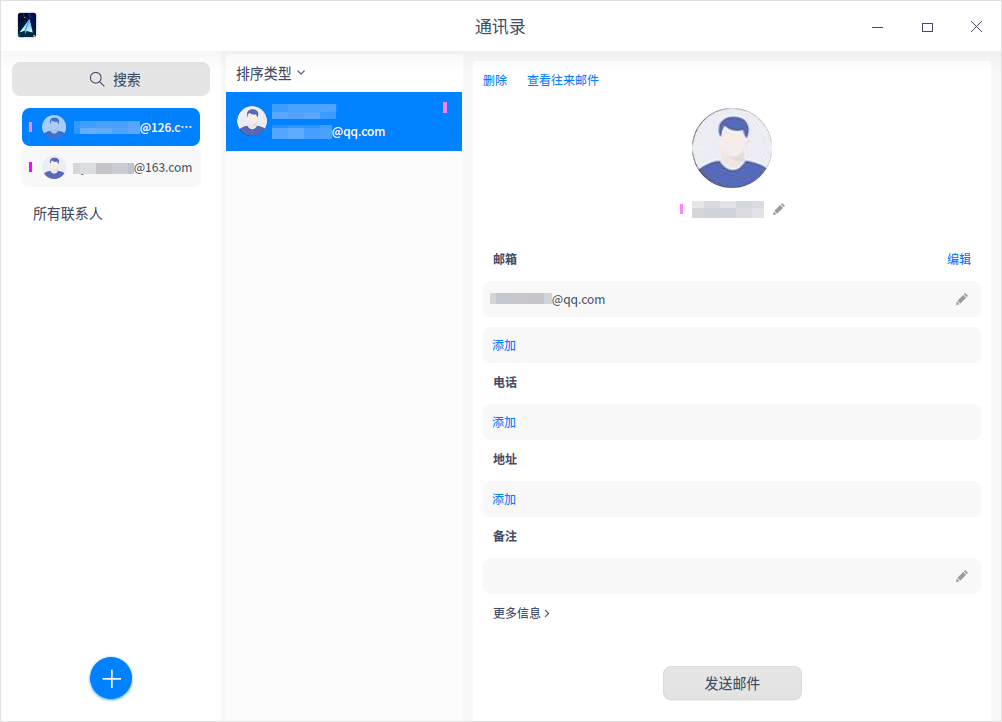
邮箱设置
帐号设置
邮箱帐号:增加或删除邮箱帐号,单击 添加帐号,可继续添加新的邮箱帐号。单击 编辑 后,可选择删除邮箱帐号。
邮箱信息:显示发件人头像、姓名及邮箱协议,还可以更换头像及服务器设置。
签名:主要是向收件人提供更多联系信息,以及额外的品牌展示信息。您可以根据需求选择公司签名、个人签名或自定义签名。
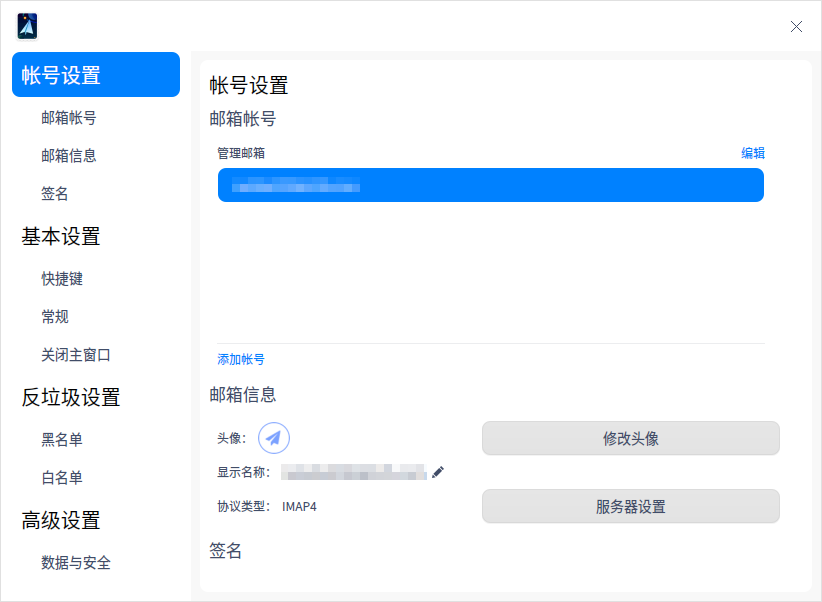
基本设置
快捷键:邮箱中常用操作的快捷键。
常规设置:邮箱开机启动、收件提醒及收件时间间隔等的基本设置。
反垃圾设置
黑名单:在黑名单列表里的邮箱发过来的邮件全部拒收,可添加、导出及导入黑名单。
白名单:在白名单列表里的邮箱发过来的邮件全部接收,可添加、导出及导入白名单。
高级设置
基于邮箱数据安全考虑,建议开启安全锁,设置开启密码。当鼠标和键盘超过15分钟未操作,邮箱将自动锁定,唤醒时需要输入开启密码。